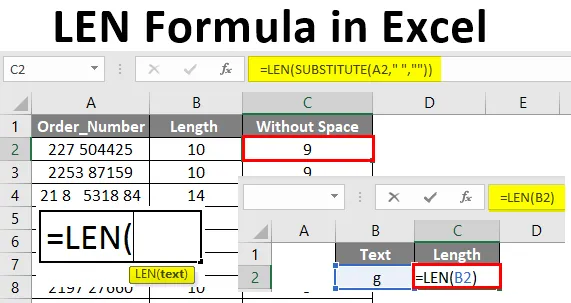
Excel LEN Formula (Зміст)
- Вступ до формули LEN в Excel
- Як використовувати формулу LEN в Excel?
Вступ до формули LEN в Excel
Функція LEN, що класифікується за текстовими функціями в excel. LEN використовується для підрахунку кількості символів у тексті чи рядку. Це функція довжини, яка використовується для обчислення довжини рядка, яка містить спеціальні символи, пробіл, цифри, букви тощо. Це буде рахувати символи в рядку, включаючи пробіли або спеціальні символи. Це завжди повертає число як вихід. Рядок можна безпосередньо згадати у функції, виразивши рядок у подвійній лапці або судячи з комірки. Якщо комірка містить текст або рядок, у якому потрібно знайти кількість символів, то адресу комірки можна використовувати за допомогою функції LEN.
LEN вказує на коротку форму довжини. Це текстова функція повертає кількість символів, включених у рядок. Функція LEN працює як функція підрахунку символів у тексті. При цьому будуть рахуватися пробіл, числа, спеціальні символи, символи тощо.
Функція для LEN:
Функція LEN повертає кількість символів у текстовому рядку.
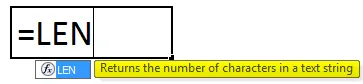
Формула LEN:
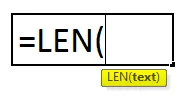
- Текст є обов’язковим аргументом.
- Текст може бути рядком, який ви хочете підрахувати кількість символів, або посиланням комірки, який складається з текстового рядка, який ви хочете порахувати.
Як використовувати формулу LEN в Excel?
Формула LEN в Excel дуже проста і проста. Давайте розберемося, як використовувати формулу LEN в Excel з деякими прикладами.
Ви можете завантажити цей шаблон формули Excel у форматі LEN тут - Шаблон формули Excel у форматі LENПриклад №1 - Дізнайтеся довжину тексту
У наведеному прикладі дізнаємось довжину тексту, поданого у стовпці «Найменування компаній».
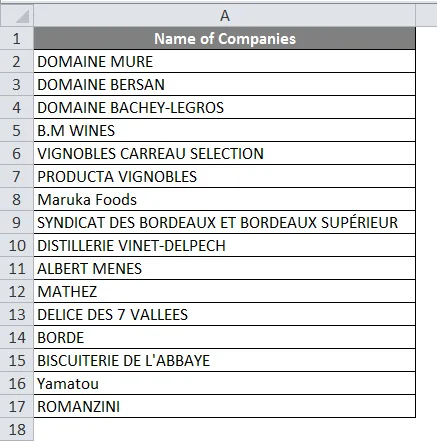
Щоб отримати довжину кожного імені, застосуйте формулу = LEN (A2) у комірці В2.
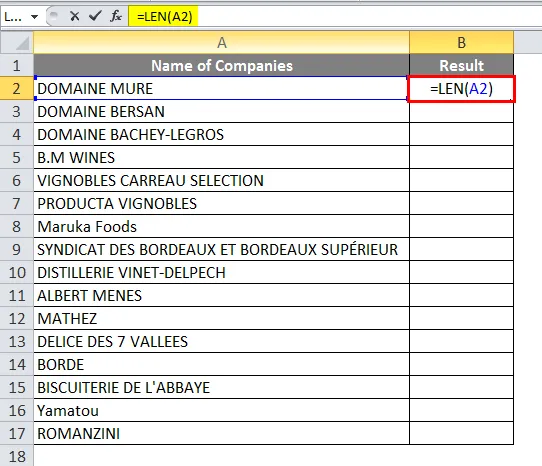
Після застосування формули Лен результат показаний нижче.
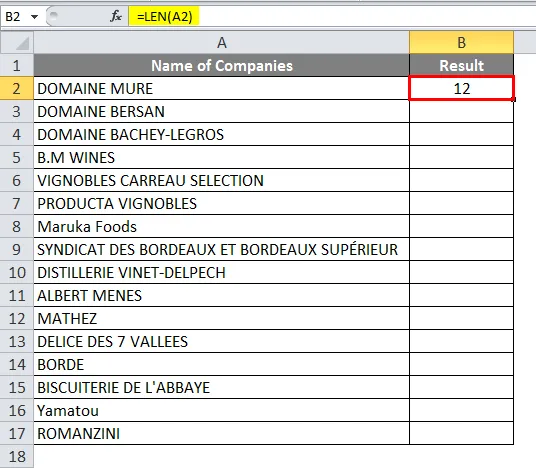
Перетягніть ту ж формулу для решти комірок.
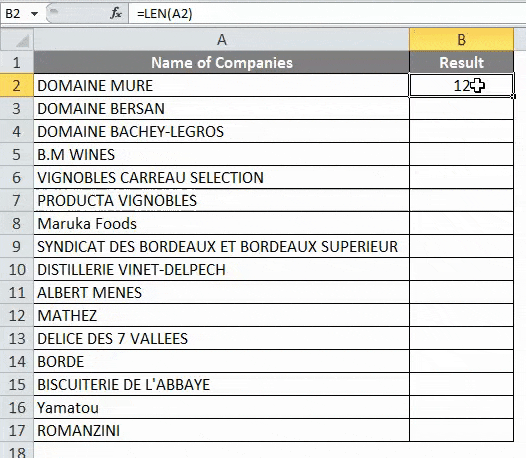
Приклад №2 - Обчисліть довжину в тексті з різними символами
Нижче наводиться приклад того, як обчислюється довжина в тексті з різними символами.
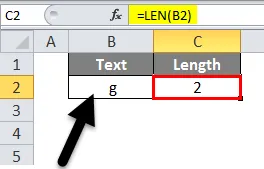
Довжина виявляється як 2, оскільки перед заданим символом існує пробіл.
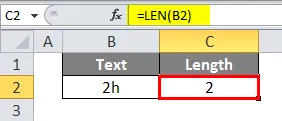
Текст складається лише з двох символів, і довжина повертається як 2.
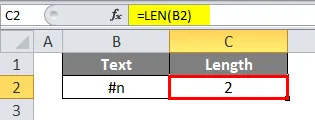
Текст містить спеціальний символ і рахується разом з текстом. Під час перевірки ви можете побачити, що знайдені лише два символи можна побачити в комірці, але Довжина виявляється як 15. Це сталося через пару провідних простору та пробілу між числами.
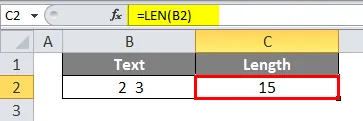
Нанесіть формулу в клітинку С2.
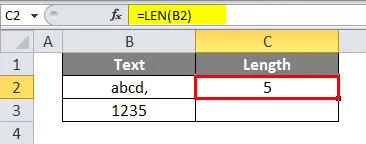
Аналогічно застосуйте ту саму формулу в Стілці С3.
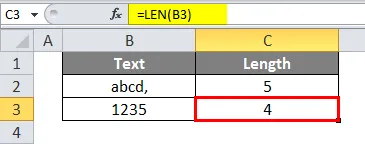
Показано Довжину для кожного тексту, а в першому тексті додається спеціальний символ і рахується з формулою довжини.
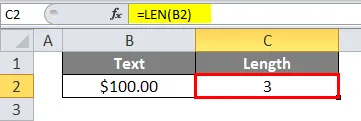
Формула LEN не враховує довжину форматування, тут підраховується лише 100 .
Приклад №3 - Використання подвійної лапки у функції Len
Ви можете безпосередньо надати рядок функції LEN, де рядок згадується у подвійній лапці.
= LEN ("Це функція len")
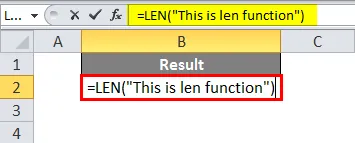
Результат буде наведено нижче.
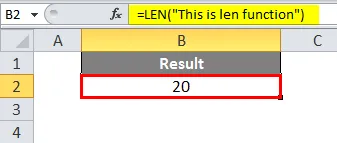
Приклад №4 - З урахуванням символів, що виключають зайві пробіли
У нас є реквізити номерів замовлення. І коли ми застосуємо формулу Excel LEN, вона повернула кількість символів. Але вона включала небажані пробіли між числами.
Застосуйте формулу LEN у Cell B2.
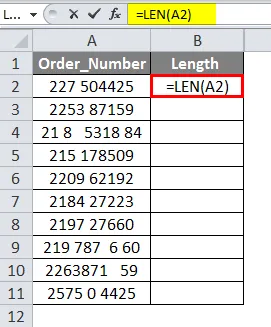
Результат буде наведено нижче.
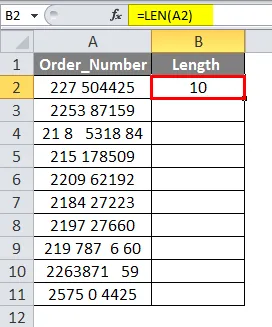
Перетягніть клітинку B2. Кількість повернених символів. Цифри включали пробіл між номерами, тому довжина не є унікальною.
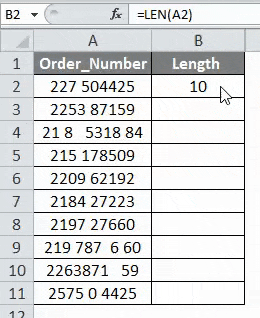
Щоб отримати кількість символів після уникнення цих зайвих пробілів, давайте скористаємось функцією підстановки разом із формулою LEN Excel. Виберіть комірок C2 і застосуйте формулу = LEN (ЗАМОВЛЕННЯ (A2, "", ""))
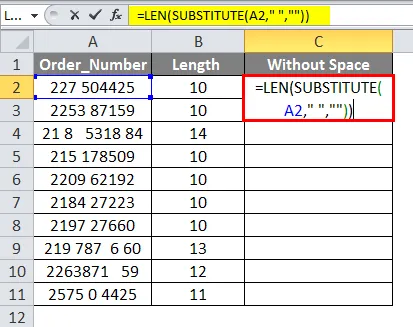
Результат буде наведено нижче.
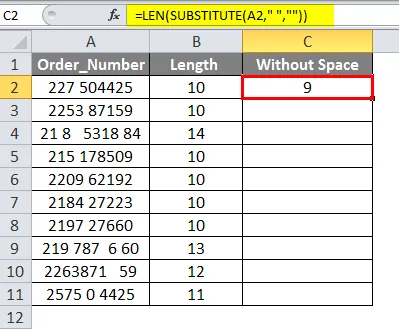
Перетягніть формулу до решти комірки. ПІДСТАВИТИ (A2, "", "")), а потім оперуйте формулою LEN. Функція "SUBSTITUTE (A2, " ", " ")" замінить пробіли на null. У формулі буде працювати як рядок або текст, наведений на C2, простір буде замінено на null в C2.
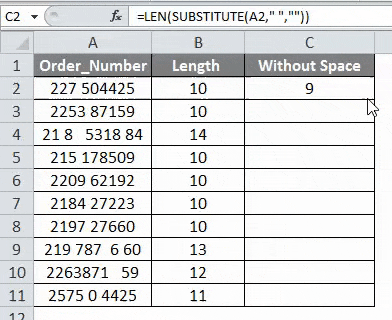
І формула LEN (SUBSTITUTE (A2, "", "")) знайде кількість символів у C2 після заміни пробілу. При видаленні небажаних пробілів кількість символів повертає однакове значення.
Що слід пам’ятати про формулу LEN в Excel
- Функція LEN завжди повертає число. Функцію LEN можна використовувати, поєднуючись з іншими функціями в Excel.
- Функція обрізки може бути використана за допомогою функції LEN для повернення кількості символів після видалення провідної та кінцевої пробілів.
- LEN прийме посилання на клітинку або текст безпосередньо як аргумент і поверне кількість символів.
- Функція LEN обчислює кількість символів, включаючи пробіли, спеціальні символи, цифри та текст.
- Якщо комірка порожня, функція LEN повертає значення "0". LEN не враховує довжину форматування.
- Функція заміщення замінить пробіл між числами.
Рекомендовані статті
Це був посібник до Формули LEN в Excel. Тут ми обговорюємо, як використовувати формулу LEN в Excel разом з практичними прикладами та шаблоном Excel, який можна завантажити. Ви також можете ознайомитися з іншими запропонованими нами статтями -
- Формула дати в Excel
- Формула HLOOKUP в Excel
- Excel Формула RATE
- Порахуйте формулу в Excel